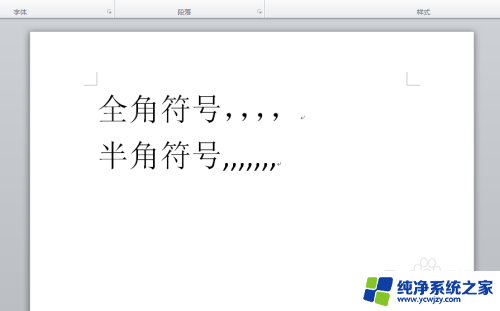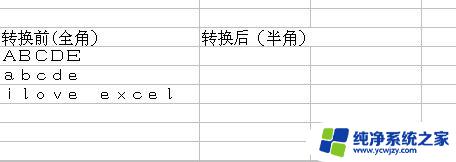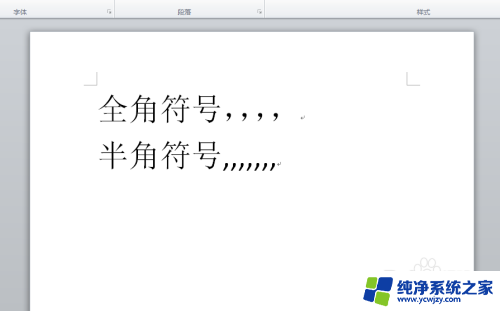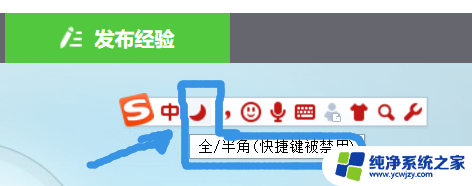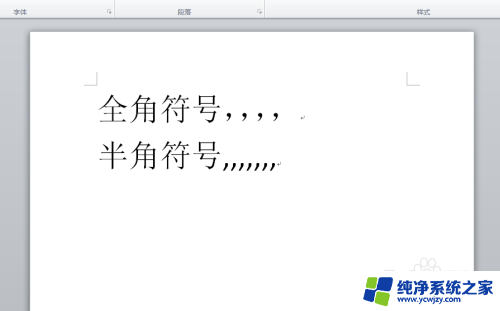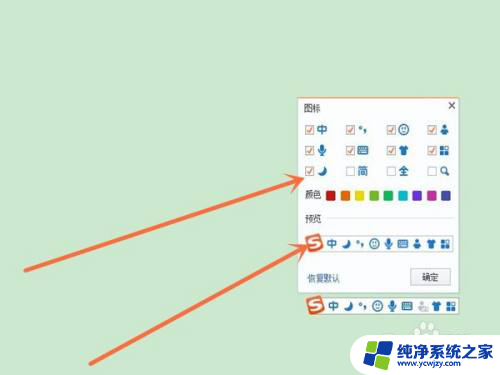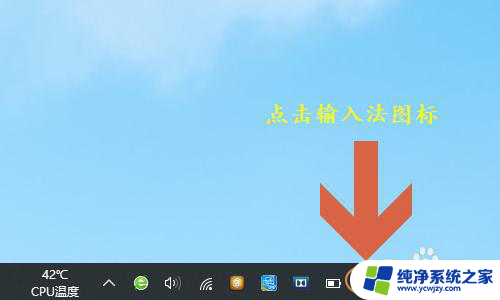全角半角怎么显示出来 怎样让输入法上的全角半角符号显示出来
更新时间:2023-09-13 10:01:03作者:xiaoliu
全角半角怎么显示出来,在日常使用电脑输入法时,我们经常会遇到一个问题:如何让全角半角符号正确显示出来,全角半角符号是指中文和英文字符之间的转换,它们在显示上有着明显的差异。有时候我们可能会遇到在输入法上无法正确显示全角或半角符号的情况,这给我们的输入造成了一定的困扰。如何解决这个问题呢?本文将探讨如何让输入法上的全角半角符号正确显示出来,以便提高我们的输入效率和准确性。
操作方法:
1.如图输入法上的全角半角符号显示不出来,这便需要做些操作即可实现

2.点击输入法前面的图表,如图所示
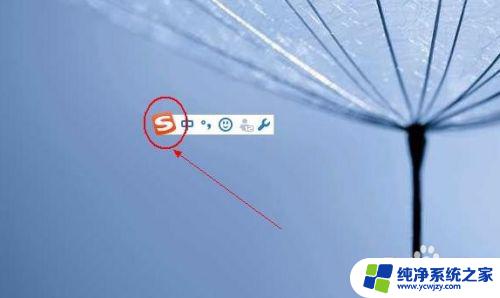
3.进入图标界面后,找见月牙,这便是全角半角的符号,如图所示
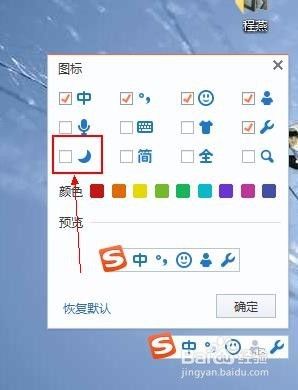
4.勾选月牙的图表,如图所示。如果想选择其他功能,也可以勾选其他的图表

5.勾选完所需要的图表后,点击确定即可,如图所示
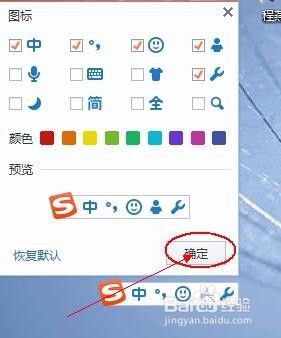
6.这回输入法上的各种图表就显现出来了,如图所示

7.你鼠标移动到月牙上面会自动出来全角半角字样,如图所示

以上就是全角半角如何正确显示的全部内容,如果你也遇到了同样的情况,不妨参照本文的方法来处理,希望能对你有所帮助。